| イラストレーターと組み合わせれば 「カッティングステッカー素材画像倉庫」 に 保管してあるEPSファイルを使って自動で 綺麗に切ってくれるデスよ! |
| 極めればバイクがこんな事なりますw |
 |
というわけで、早速買ってみたですよ GRAPHTEC Craft ROBO CC200-20です。 大きさ的にはプリンターの箱くらい。 このページ重いけどがんばれ! 画像を縮小して軽量化してみました。 画像をクリックすれば、オリジナルのサイズに戻ります。 |
 |
クラフトロボの箱の中身はこんな感じ。 思ったより少ないという印象。 テスト用の紙も付属してたです。 |
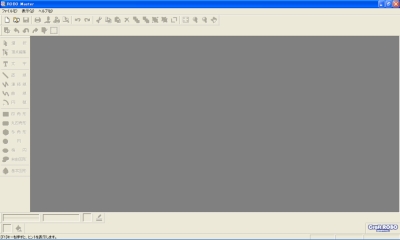 |
ROBO Masterを使って文字を切ってみよう。 なんだか画像がデカいのは気にしない方向でw |
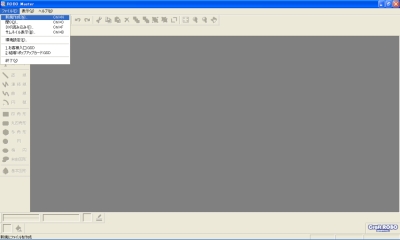 |
とりあえず新規作成してみるです。 |
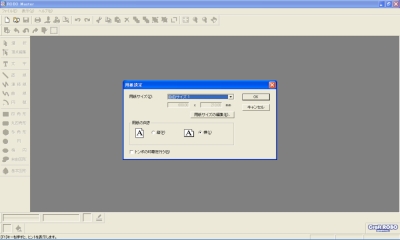 |
まず、用紙サイズを聞かれるです。 JIS A4などの規格でもいいんだけど とりあえず自由サイズにしてみた。 |
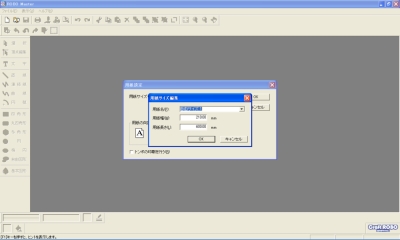 |
とりあえず、横幅はA4サイズの210mmにして長さを 適当に600mmにしてみた。 ちなみにカット可能な横幅は標準時で190mmでつ。 |
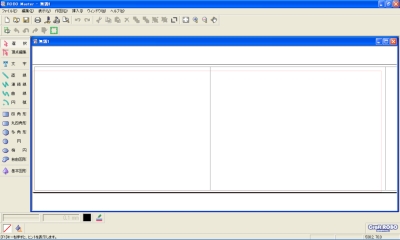 |
こんな感じの画面になるです。 赤い線の内側しか切れないので注意が必要。 とりあえず右上の□を押して最大化。 |
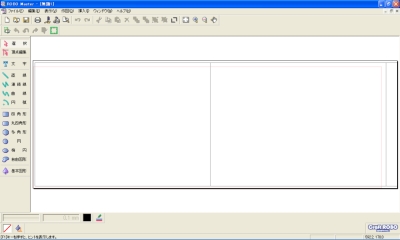 |
見やすくなったです。 クラフトロボは260mmまでの紙をセットできるですが、 実際に切れるのは赤線内の190mmまで (標準時)。 |
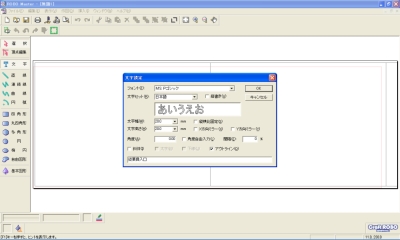 |
画面左にある「文字」ってのをクリックするとこうなるです。 フォントを指定して「従業員入口」って書いてる所に 好きな文字を入れるです。 |
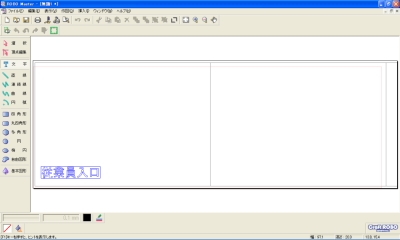 |
上の画面でOKを押すと、入れた文字がこんな感じに 表示されるです。 次は配置と大きさを決めよう。 用紙が無駄にならないようにするのがコツです。 |
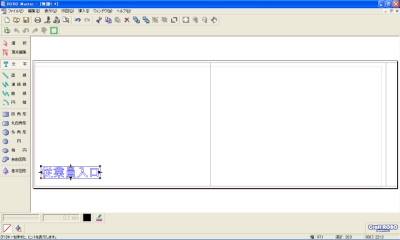 |
「従業員入口」をクリックするとこうなるです。 右上の■をドラック&ドロップすればサイズ変更できる。 画像と違って、拡大してもギザギザにならないのが ドロー系の良いところ。 ちなみに写真はビットマップ。 拡大するとギザギザ。 ドローは位置情報(?)だから、拡大しても滑らかです。 |
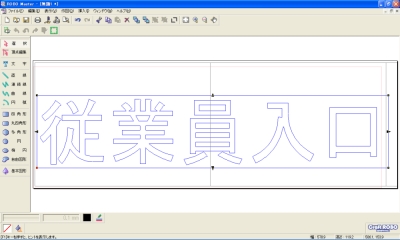 |
かなりデカくなった。 でも、もっと目一杯大きく作る必要があったので、 最初に決めた用紙の大きさを変更することに。 まだまだ高さに余裕がありますよねぇ。 |
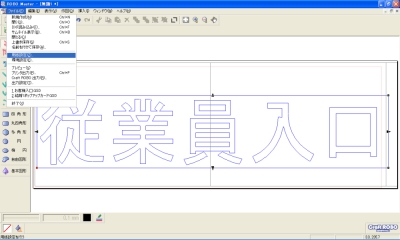 |
用紙設定をしなおそう。 横幅は1000mmまで増やせるです。 しかし、あまり長い用紙にするとセットするときに かなり気をつけないと斜めに進んでいったりするです。 |
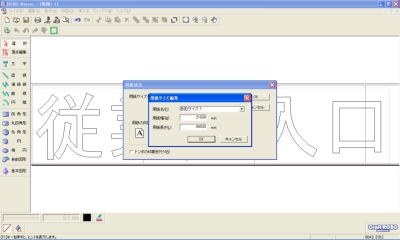 |
思い切って限界に近い960mmに。 あとは上と同じ要領で文字を目一杯大きくしてみた。 |
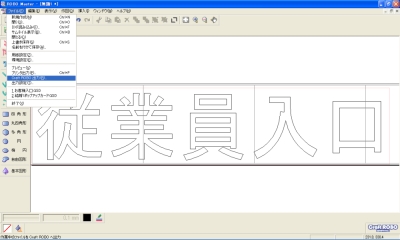 |
さて、ここまできたらクラフトロボでカッティングだ。 プリンターで印刷する感覚に近いでつよ。 |
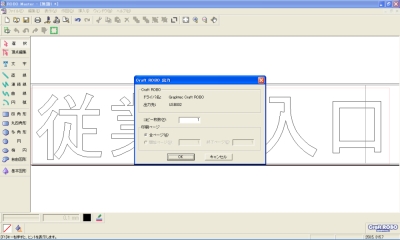 |
とりあず、おkするです。 |
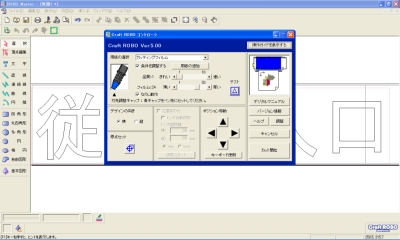 |
カッターの刃の出る量を調整する画面。 コーナンのカッティングシートの場合は感じか。 台紙まで切らないようにw この辺は使ってるうちに覚えると思います。 |
 |
というわけで、コーナンで買ってきた45cm幅で 1m単位切り売りのカッティングシート。 ちなみに屋内短期2年の安物で1m420円w この安物に価値をつけるのがカッティング職人だw |
 |
裏側はこんな感じ。 この部分で大体メーカーがかわるかと。。。w |
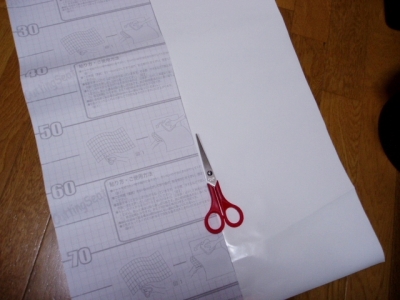 |
ド真ん中で線に沿って半分にすれば、 ちょうどクラフトロボで使える幅になるです。 |
 |
切ったらこんな感じ。 いつもながら、この作業は非常にダルい。 22cm幅のシートを買えばこんな作業は不必要です。 多少割高になるですが、まっすぐな紙の良さは 自分で切って作った紙を使うとわかりますw |
 |
とりあえずクラフトロボの前においてみた。 やっぱりプリンターみたいに見えるw |
 |
用紙をセットする場所が非常に重要。 フタを空けて、カッティングシートの左端をココに・・・ |
 |
カッティングシートの右上をココにセットするです。 この説明が少し説明書では判りにくい。 ミスるとガリガリ言って傷つきます。 もちろん俺は傷つけましたがwwwww |
 |
右上をあわすにはローラーをまわして紙を 前進させないといけない。 とりあえず平行に置いて・・・ココは無駄に大事です。 真っ直ぐセットしないと前後方向にズレます。 特に50cmを超えたあたりから、紙のセット技術と 紙の「横に真っ直ぐ切断技術」が問われ始めますw ちなみに俺は |
 |
ココを回して紙を前進させるです。 慎重に、真っ直ぐセットするです。 ココを適当にすると、紙が無駄になります(汗) 95cmくらい無駄にしたこともありますwww |
 |
これが正しいセット位置。 「カット開始」を押すのはこうなってから! |
 |
フタをして出来上がるのを待つ・・・ なんか可愛いな・・・この機械w |
| 画像が汚いが、これが動作映像。 紙を前後させながら動作している。 |
 |
さて、切り終わったですよ。 こんな感じに切れ目が入ってます。 クラフトロボの仕事はココまで。 これ以降は人間の仕事になります。 カッティング作成はココまでがしんどいです。 非常に楽できてるのに気づくためには 一度手切りで作ってみると良いです。 俺の感覚からすれば「文字ステは一瞬」です。 |
 |
裏から見た感じ。 刃を出しすぎると台紙が完全に切れるので注意。 刃出し量は好みで。 個人的には若干切れすぎてる程度が良い。 |
 |
適当にいらないところを剥がしていこう。 適当っていっても、ミスると台無しになるですよ。 |
 |
適当に剥がした。 今度は、適当に剥がせないところを・・・ |
 |
何かとがったもので剥がしていく。 刃出し量が適切ならそれほど難しくない。 |
 |
というわけで、大した苦労する事もなく完成。 黒いのは管理人の携帯、FOMA F900itです。 結構デカいでしょw |
 |
同じようにもう一つ作ってみた。 フォントを変えれば見た目もだいぶ変わってくる。 |
 |
デカい・・・ 置き場所がないのでとりあえずそこら辺に貼って 保存するべし。。。w |
| >>> Back To Top <<< |